如果您是这样的用户,并且受到这个烦人又臭名昭著的错误的困扰,那么您就打了文章的金矿。在本文中,我们将讨论事件ID 10016错误,并探讨修复该错误和清理事件查看器的方法。
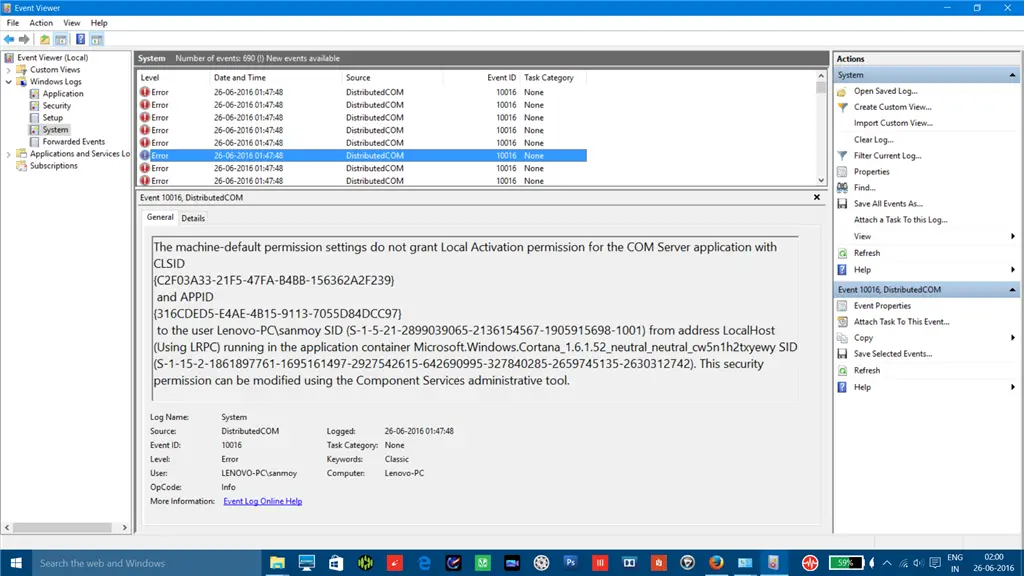
开始阅读!
什么是事件ID 10016?
现在,最常见的是,已报告此错误在Windows 8计算机系统或升级到Windows 10的计算机系统上看到,而不是在全新安装的计算机系统上看到。在升级过程中,安装程序不会覆盖此特定设置,因此您可能会遇到此错误。
请记住,这不是一个大的可怕错误,它不会填满您的系统,也不会影响Windows的性能。它只是阻塞了事件查看器。
您可能已经看到如下错误:
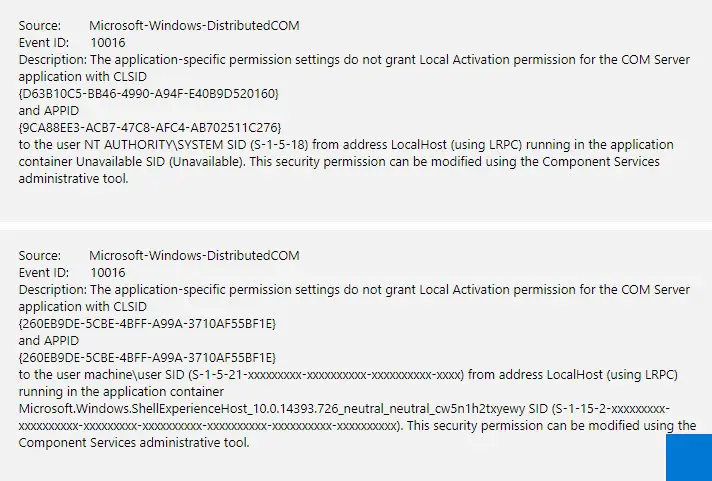
如何修复事件ID 10016错误
以下是一些修复Windows 10和8上的事件ID 10016错误的方法。
方法1:通过注册表编辑器
修复此事件ID 10016错误的最可靠,最安全的方法是与知道他们在做什么的IT专业人员联系,因为修复此问题需要对注册表进行一些更改。他们可以为您快速修复此问题,而您不必担心犯任何错误。但是,如果您确实想自己解决此错误,请按以下步骤操作:
- 按Windows键+R。在框中,输入注册表编辑器并按输入
- 浏览注册表到以下位置:
HKEY_LOCAL_MACHINESOFTWAREMicrosoftOle
- 现在查找以下项,如果存在,请将其删除-DefaultAccessPermission ,DefaultLaunchPermission,MachineAccessRestriction,MachineLaunchRestriction
- 做完了!现在,只需关闭所有内容并重新启动计算机,以使更改生效。
注意:删除这四个键时,DCOM基本上将为您的系统写入默认权限。它还将提供对任何请求使用DCOM服务器的应用程序的访问。
2.编辑注册表
这是另一种可以帮助您解决此错误的方法。它比较长,但也可以完成工作。让我们来看看:
- 在可以看到错误的事件描述中,复制CLSID。复制整个内容,包括大括号。
- 按Windows键+ R,然后键入regedit。在注册表编辑器中,单击“编辑”,然后单击“查找”。
- 将您先前复制的CLSID粘贴到搜索框中。
- 在 HK_CLASSES_ROOTCLSID下 可以找到它。确保AppID与您的错误消息中的ID匹配。

- 现在,单击“开始”,然后键入PowerShell的。右键单击并以管理员个人牺牲运行。
- 在PowerShell窗口中,粘贴此链接中的代码。
- 按Enter键。您将看到输出“完成”。
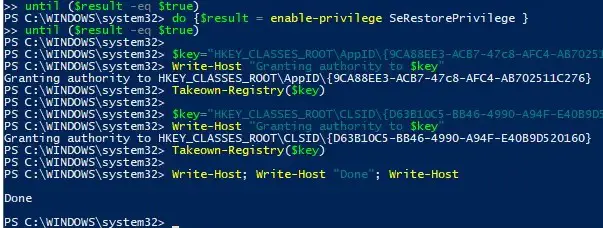
- 现在,单击开始并搜索组件服务
- 现在,导航到以下位置: 组件服务–计算机–我的计算机– DCOM Config
- 发现运行时代理
- 右键单击它。选择属性。在“常规”选项卡下找到应用程序ID 。确保这跟比赛的AppID从错误消息。
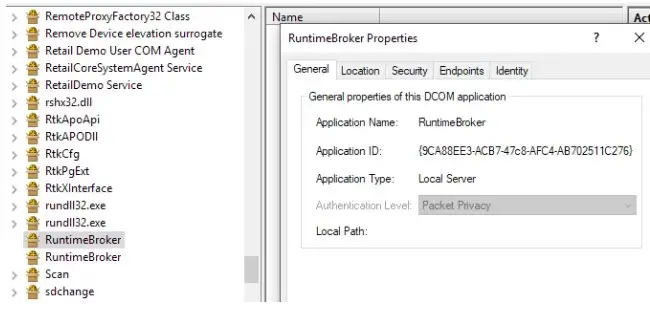
- 现在,我们要做的就是更正权限。在“运行时代理”属性中,单击“安全性”。
- 单击启动和激活权限下的编辑 。 您将看到有关无法识别的权限的警告消息。只需单击取消。
- 您会看到一个帐户列表。点击添加。进口系统并单击Check Names。选择确定,此帐户现在将添加到您之前看到的列表中。
- 再次执行相同的操作,单击“添加”,然后键入“本地服务”。
- 现在,两个帐户都添加完后,一次单击一个。选中允许 下的 本地启动 和 本地激活复选框 。
就是这样!您现在要做的就是重新启动计算机,错误应该消失了!
最终采取
我们希望通过阅读本文,您能够了解错误事件ID 10016的原因,并且能够轻松地使用上述方法来解决该问题。如果您不想弄乱注册表,我们仍然强烈建议您通过将其显示给附近的计算机/ IT专家来解决此错误。另外,请注意,在执行步骤之前,请制作注册表的副本,以防出现问题。如果您对本文的内容有任何怀疑,可以在下面给我们留言,我们将尽力为您提供相关的答复。


![Windows版本怎么看[非常简单]](https://infoacetech.net/wp-content/uploads/2023/06/Windows%E7%89%88%E6%9C%AC%E6%80%8E%E9%BA%BC%E7%9C%8B-180x100.jpg)


